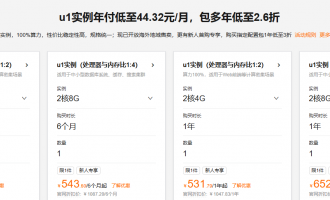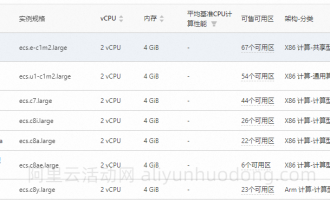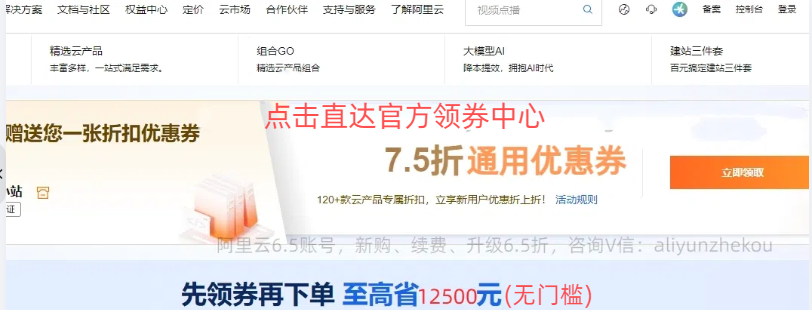2025年,阿里云再次调整了云服务器的价格,推出了更多优惠活动,使得购买云服务器的成本进一步降低。当前,阿里云最便宜的轻量云服务器配置为2核2G,仅需68元一年,而2核4G4M的服务器也只需298元一年。在域名注册方面,阿里云同样推出了极具吸引力的活动,新用户注册.com和.cn域名两年,首年仅需0元,而.xyz和.top等域名首年更是只需1元。对于初次建站的用户来说,购买云服务器和注册域名只是第一步,接下来还需要进行备案和域名绑定。本文将详细介绍2025年阿里云服务器的购买流程、域名注册、备案及域名绑定的教程,以图文并茂的形式展示具体细节和注意事项,为新手用户提供参考。
一、阿里云服务器购买
购买阿里云服务器主要有两种方式:一种是通过云服务器ECS产品页面下单购买,另一种是通过阿里云官方活动购买。通常情况下,用户更倾向于通过阿里云官方活动购买,因为价格更优惠。如果活动中没有自己想要的云服务器配置,再通过云服务器ECS产品页面购买。下面,我将逐一介绍这两种购买方式的具体流程。
在购买之前,首先需要注册和登录阿里云账号。无论采用哪种购买方式,都建议登录阿里云账号后,先在阿里云官方云小站平台领取最新的云产品通用优惠券。目前可领取的优惠券为7.5折优惠券,无论是通过云服务器ECS产品页下单还是通过阿里云活动购买云服务器,都可以享受7.5折的额外优惠。领券直达:https://www.aliyun.com/minisite/goods(点击进入)
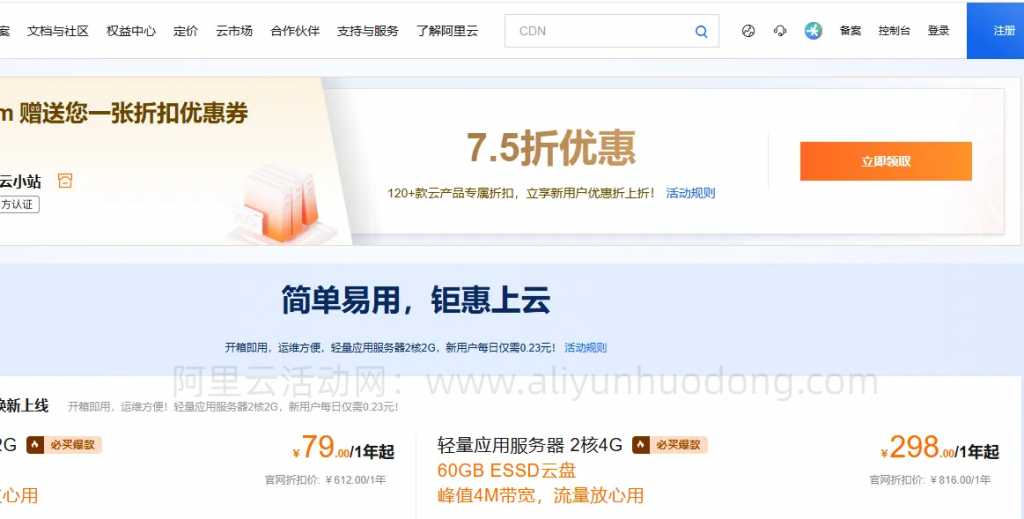
阿里云服务器购买方式一:云服务器ECS产品页面下单
对于大部分用户来说,首次购买阿里云服务器时,通常会选择2核2G、2核4G、4核8G、8核16G等热门配置。下面,我将以购买4核8G5M带宽配置的阿里云服务器为例,详细介绍如何通过云服务器ECS产品页面下单。
第一步:登录阿里云并进入云服务器ECS页面
登录阿里云账号后,进入阿里云系统,选择“产品”-“云服务器ECS”。
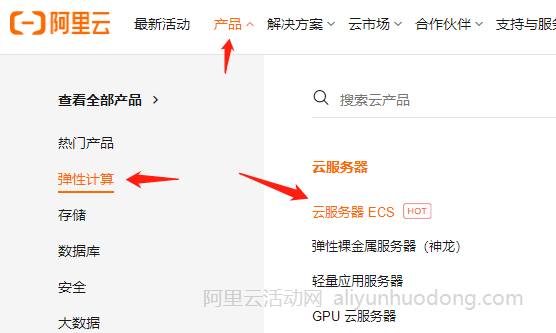
第二步:点击立即购买
在云服务器ECS页面,点击“立即购买”按钮。

第三步:选择付费类型
阿里云服务器支持包年包月、按量付费和抢占式实例三种付费类型,它们之间的区别如下:
- 包年包月:预付费模式,先付费再使用。适用于固定的7*24服务,如Web服务。需要先结清包年包月资源账单,才能开始使用。
- 按量付费:后付费模式,先使用再付费。适用于有爆发业务量的应用或服务,如临时扩展、临时测试、科学计算。先开通并使用按量付费资源,系统在每个结算周期生成账单并从账户中扣除相应费用。
- 抢占式实例:先使用后付费的按需实例,相对于按量付费实例价格有一定的折扣,价格随供求波动,按实际使用时长进行收费。
通常情况下,用户会选择包年包月模式。这里,我们选择自定义购买,然后选择包年包月模式。
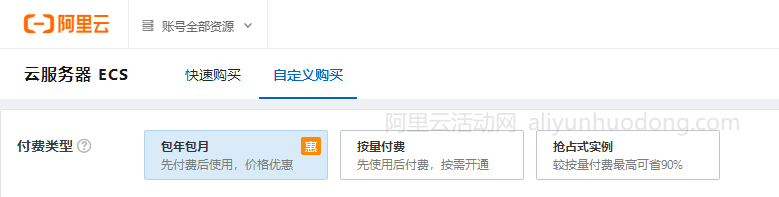
第四步:选择地域
地域指云服务器ECS实例所在的地理区域,通常按照数据中心所在的城市划分。阿里云服务器的地域分为中国、亚太、欧洲与美洲、中东四大区域。用户和资源部署地域的距离越近,网络时延越低,访问速度越快。因此,选择地域时,尽量选择离自己或潜在用户较近的地域。这里,我们以购买华北2(北京地域)为例进行展示。
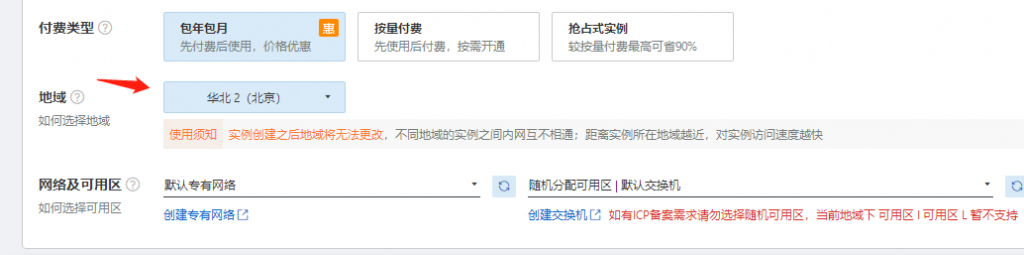
第五步:选择网络及可用区
网络指的是专有网络VPC,可用区是指在同一地域内,电力和网络互相独立的物理区域。专有网络是用户基于阿里云创建的自定义私有网络,不同的专有网络之间逻辑上彻底隔离。用户可以在自己创建的专有网络内创建和管理云资源,如ECS、SLB和RDS等。同一可用区内实例之间的网络延时更小,用户访问速度更快。

第六步:选择实例
阿里云服务器有多种实例规格可选,即使CPU与内存配置相同,实际性能也可能不同,CPU型号也可能不同。对于新手来说,可能不知道如何选择。一般来说,个人用户选择突发性、共享型s6和通用型u1这些实例就足够了,企业用户一般选择计算型、通用型的各种实例就可以满足需求。这也是为什么阿里云各种活动中的云服务器实例主要以这几个为准的原因。
这里,我们以购买计算型c7实例4核8G配置为例进行展示。首先选择4核8G配置,然后在规格族里面选择计算型c7实例。选择之后,我们可以看到不同实例规格之间的收费标准是不一样的。例如,计算型c6实例4核8G的收费标准是374.0元/月;计算型c8i实例4核8G的收费标准是410.96元/月;高主频计算型hfc7实例4核8G的收费标准是452.0元/月;而我们选择的计算型c7实例4核8G收费标准是391.39元/月。
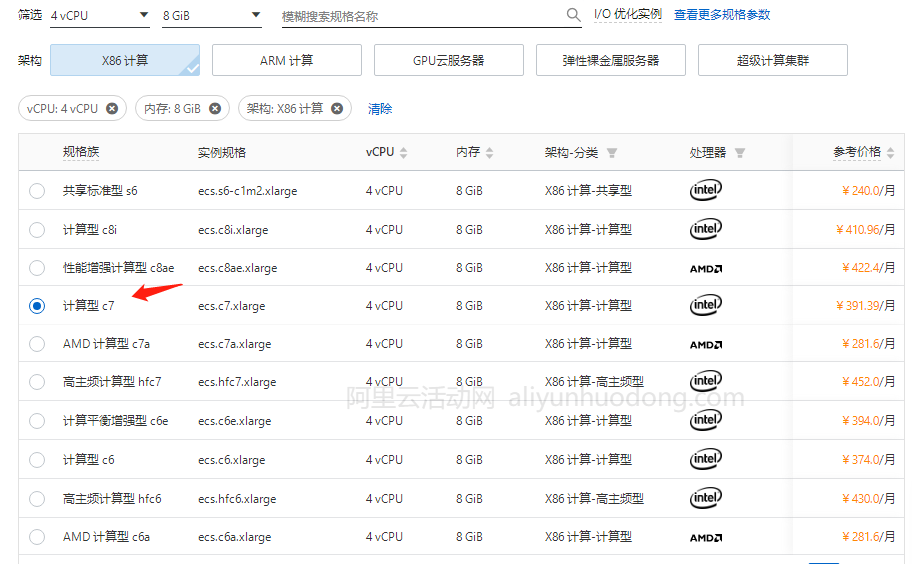
第七步:选择镜像
镜像是ECS实例的“装机盘”,为ECS实例提供操作系统、初始化应用数据、预装的软件。通过镜像可以创建并部署ECS实例。阿里云镜像分为公共镜像、自定义镜像、共享镜像、云市场镜像和社区镜像,主要区别如下:
- 公共镜像:阿里云官方提供的操作系统镜像,皆是正版授权,并通过了阿里云官方的安全和稳定性测试。包含Windows Server系统镜像和主流的Linux系统镜像。
- 自定义镜像:用户使用实例或快照创建的镜像,或是从本地导入的自定义镜像。
- 共享镜像:其他阿里云账号共享给用户的镜像。
- 云市场镜像:包括操作系统和预装软件等,均经过发布者的安全与稳定性测试。根据发布者不同,可分为由阿里云官方账号发布的镜像和由第三方服务商ISV通过阿里云云市场发布的镜像。
- 社区镜像:由任意阿里云用户在镜像社区发布的完全公开的镜像。
新手用户初次购买一般会选择公共镜像或者云市场镜像。这里,我们以选择公共镜像为例进行展示。首先选择公共镜像,然后选择版本,如Windows Server 2022数据中心版64位中文版。
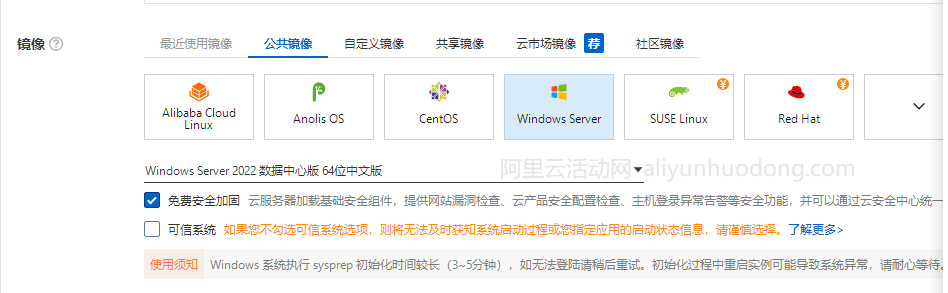
第八步:选择系统盘与数据盘
阿里云服务器系统盘分为高效云盘、SSD云盘、ESSD云盘和ESSD AutoPL,云盘类型不同性能不同,对应的收费标准也不同。对于4核8G这个配置来说,一般选择40GB的ESSD云盘就可以了。
数据盘就是我们通常理解的D盘、E盘、G盘等其他盘,主要作用是用来存放网站或者应用的程序,以及数据库、图片等资料。购买数据盘的目的是让程序与系统分开,确保数据的安全。建议数据盘可以适量买大一点,一是价格不贵,二是方便后期增加应用或者备份数据使用。
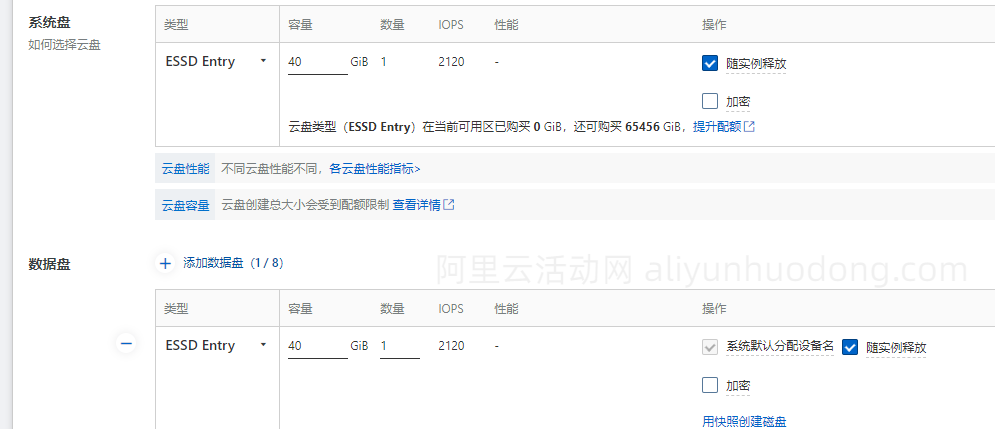
第九步:快照服务
快照服务可以实现定时对系统盘和数据盘的备份,以应对病毒感染、数据误删等风险。用户可以选择开通或不开通快照服务。需要注意的是,开通快照服务是免费的,但快照生成之后是需要收费的。快照不保存在云盘中,不占用云盘空间,按照快照容量收取快照存储费,普通快照价格是0.12元/GB/月。计费示例:假设杭州地域有100GB快照,那么1小时0.016元,1天0.4元。
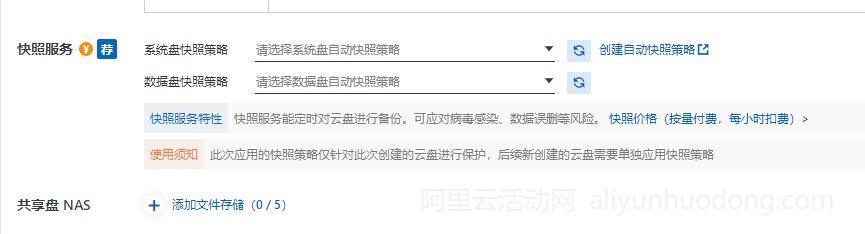
第十步:选择带宽
带宽分为按固定带宽计费和按使用流量计费两种模式。按固定带宽计费适用于对网络带宽要求比较稳定的业务场景;按使用流量计费适用于对网络带宽需求变化较大的业务场景,按使用流量(单位为GB)计费,每小时扣费,需保证余额充足。最新的带宽收费标准如下图所示:

这里,我们以按固定带宽5M为例进行展示。
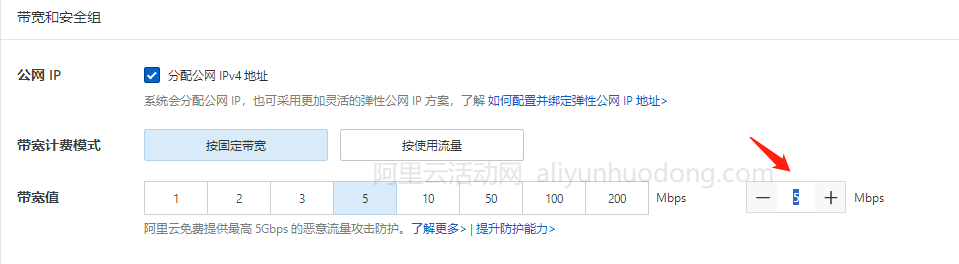
第十一步:设置安全组
安全组类似防火墙功能,用于设置网络访问控制。使用好安全组规则,不仅可以保障应用的正常运行,还能在一定程度上有效防御各种攻击。安全组可以选择购买时就新建,也可以购买之后再建立,但安全组是必须设置的。有些用户在购买阿里云服务器之后发现网站或应用总是无法使用,最后才发现是安全组相应的端口没有开通。

第十二步:设置登录名和密码
登录名就是后期远程连接云服务器的用户名。如果是Windows操作系统,默认登录名为administrator;如果是Linux操作系统,一般来说选择密匙对登录更安全。如果不需要root最高系统权限,可以选择ecs-user登录名,更安全。云服务器的登录密码可以在购买时就设置好,也可以购买之后再设置。一般推荐用户购买时就设置好,毕竟有些新手用户还不知道如何设置更改云服务器登录密码。
这里,因为我们选择的是Windows操作系统,可以看到登录名是administrator,密码自己设置一个即可。
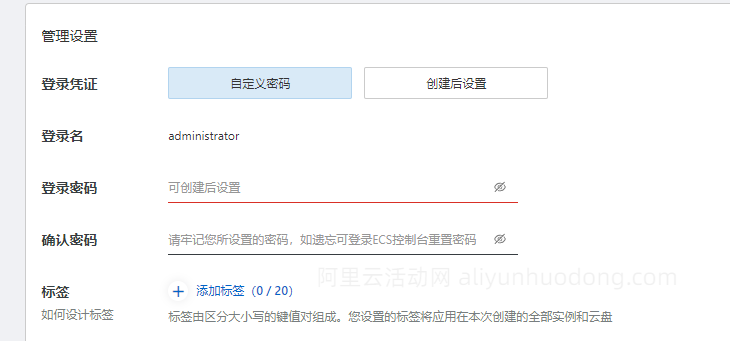
第十三步:选择购买时长及确认订单
最后一步就是选择购买时长并支付订单了。需要注意的是,如果需要备案,则购买时长一定要高于3个月,否则无法申请备案服务号去备案。另外,选择年付的话,会有1年8.5折、2年7折、3年5.4折等不同程度的优惠。配置选择完成之后,阿里云系统会自动计算出所需费用金额,只需勾选同意《云服务器ECS服务条款》协议,确认下单,支付订单金额即可。
小编所选择的计算型c7实例4核8G配置5M带宽,系统盘40G ESSD云盘,数据盘100G ESSD云盘的价格为6491.19元1年。
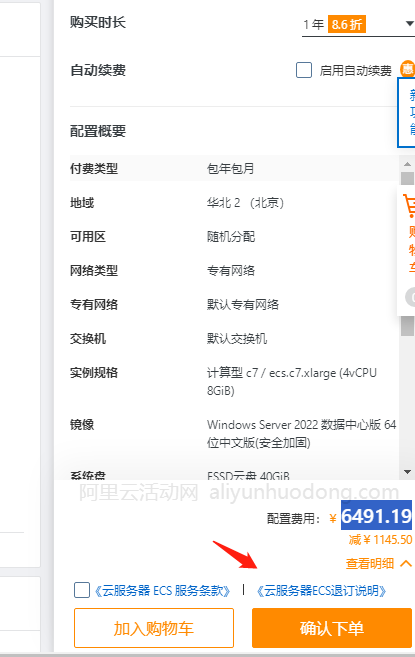
阿里云服务器购买方式二:通过官方活动购买
这是绝大部分用户购买阿里云服务器的首选方式,毕竟通过活动购买价格会便宜很多。而且官方活动中的云服务器主要适用场景包括搭建网站和中小型web应用、中小类型和规模的企业级应用、数据分析和计算、数据库系统、缓存、搜索集群等用户常见的场景。配置也是以2核2G、2核4G、2核8G、4核8G、4核16G、8核16G等热门配置为主。下面,我以个人和普通企业用户通过官方活动购买最多的通用算力型u1实例4核8G5M带宽和目前活动价格最低的轻量应用服务器2核2G配置为例,为大家展示通过阿里云官方活动购买云服务器的具体流程。
通用算力型u1实例4核8G5M带宽购买流程
第一步:进入阿里云官方活动
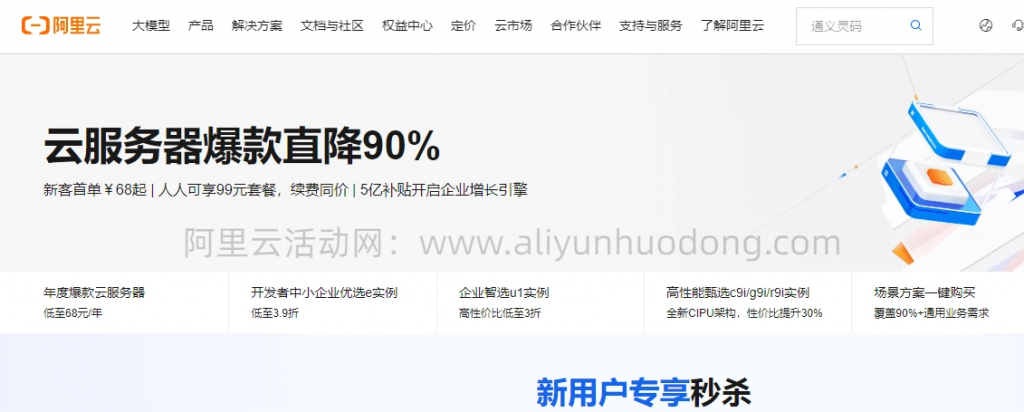
第二步:找到“性价比出众,实惠上云首选”专区
选择下方的云服务器u1(处理器与内存比1:2),然后选择4核8G配置。此时限时的价格是955.58元1年,这个价格是1M带宽的价格。先点击“立即购买”按钮。
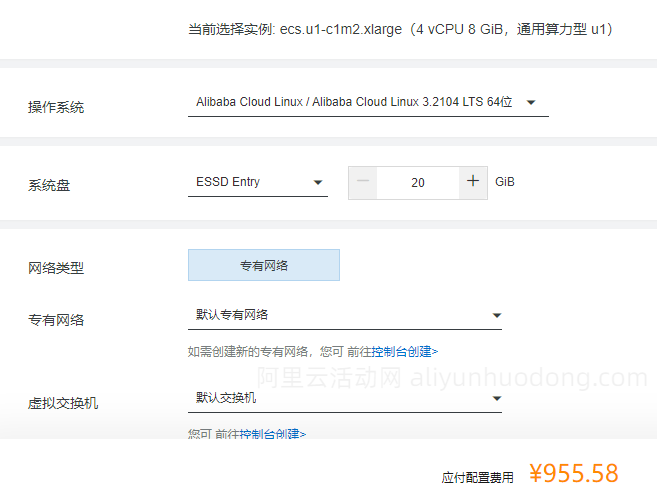
第三步:选择云服务器地域和带宽
在带宽这里输入5M带宽,本来活动价格是1322.78元,因为我们领取并使用7.5折优惠券的原因,实际购买价格就变成了992.08元,比活动价格1322.78元便宜了330.7元。
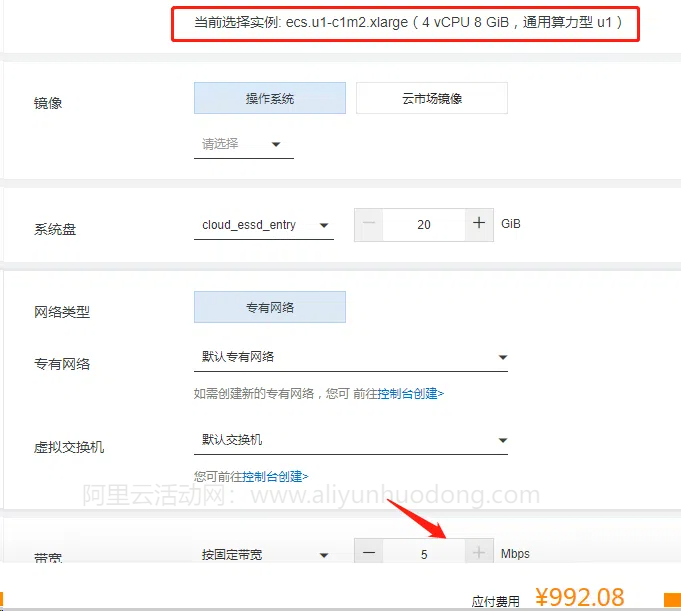
最后,点击右下角“立即购买”按钮,然后选择支付方式并完成支付即可完成购买。
轻量应用服务器2核2G配置购买流程
第一步:登录阿里云账号并进入官方活动
第二步:在“简单易用,钜惠上云”板块找到活动价格为68元1年的云服务器
这是一款轻量云服务器,配置为2核2G,40GB高效云盘,200M峰值带宽。还有一款配置为2核2G,40G ESSD Entry云盘,3M带宽,活动价格为99元1年。如果不想使用轻量应用服务器,选择这一款云服务器性价比也不错
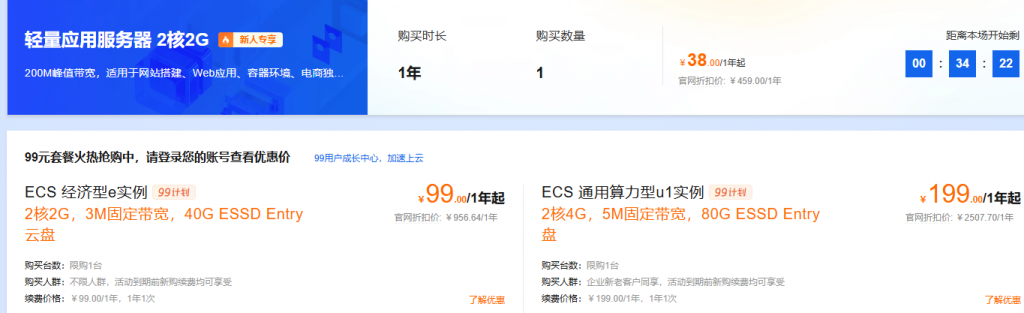
第三步:选中68元起的这款轻量云服务器
可以看到这款云服务器的原价为612元1年,现在折扣是0.11折,每人限购1台。点击下面的“立即购买”。
第四步:选择云服务器的地域和镜像
镜像有应用镜像、系统镜像、自定义镜像。应用镜像是轻量云服务器特有的,包括WordPress、Docker、LAMP、ECShop、phpwind、宝塔Linux面板这些常用的建站系统都可以在这里选择默认安装好。
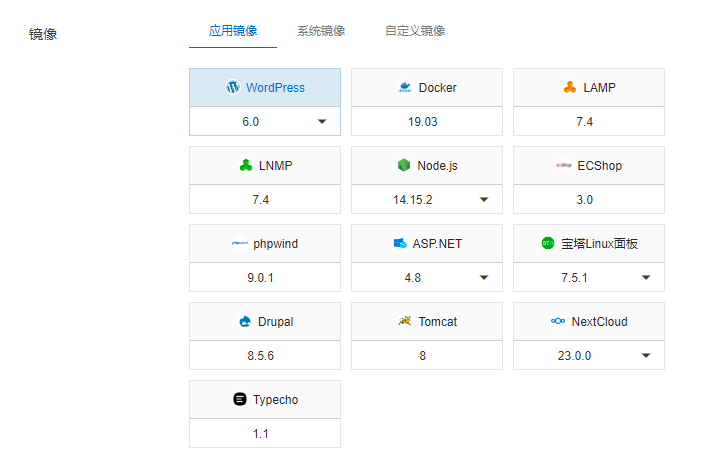
第五步:选择数据盘
这款云服务器默认是没有数据盘的(50GB高效云盘为系统盘),如果需要数据盘的话,可以在“数据盘”选项这里输入想要给云服务器额外增加的数据盘大小,一般增加个20G左右基本上就够使用了。
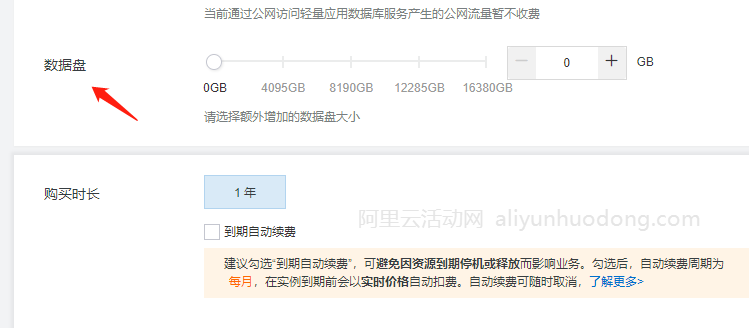
第六步:完成购买
上文的各项参数选择完成之后,点击右下角的“立即购买”,并完成订单支付即可。
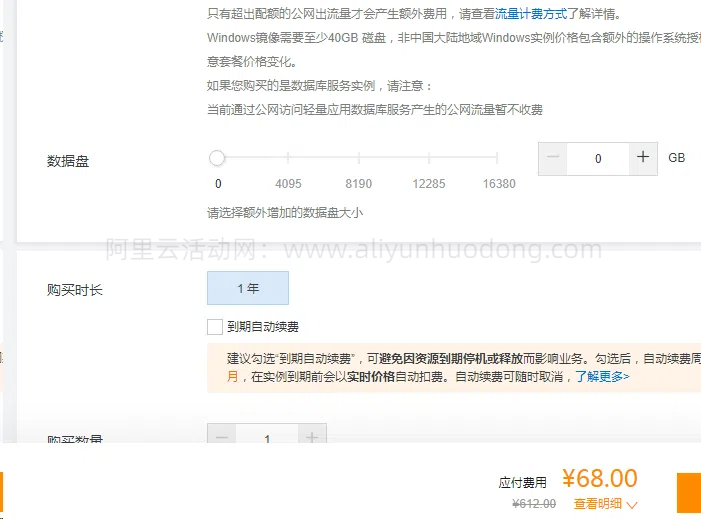
二、通过阿里云平台注册域名
进入阿里云官方推出的域名专属活动:新客专享域名注册首单1元起,域名优惠享不停

输入注册域名的名称,点击查域名,域名可以点击去结算。
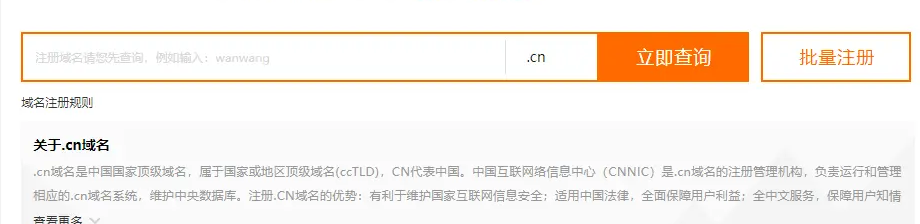
在确定账单的时候选择个人后点击创建信息模板(持有者信息,如果之前已经创建过信息模板,则可以直接选择已有的模板使用)。信息模板是用于存储域名持有者的相关信息,在后续域名注册、管理过程中会频繁用到,所以准确填写十分重要。
创建新信息模板
点击创建新信息模板后,会弹出一个信息填写窗口。在这里,需要填写域名持有者的详细信息,包括姓名、证件类型、证件号码、联系电话、电子邮箱、通讯地址等。
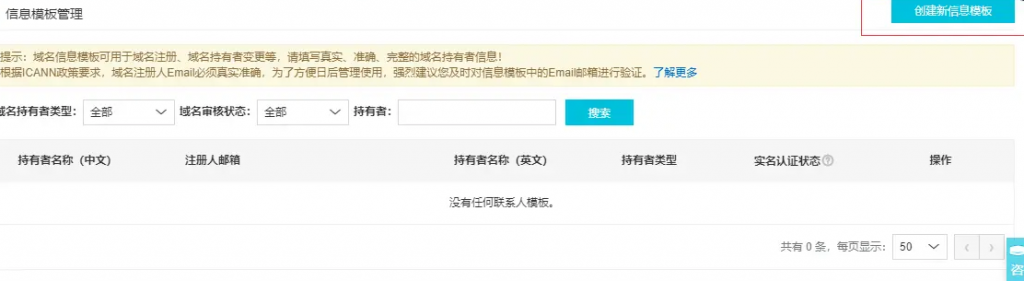
姓名:需填写与证件上一致的真实姓名,如果是企业注册域名,则填写企业全称。
证件类型:根据实际情况选择,常见的有身份证、营业执照等。
证件号码:对应所选证件类型的号码,务必准确无误。
联系电话:填写常用的手机号码,确保能够及时接收到与域名相关的通知信息,如注册审核结果、到期提醒等。
电子邮箱:同样要填写常用的邮箱地址,阿里云会将域名的重要信息发送至此邮箱,如域名注册证书、管理密码等。
通讯地址:填写详细的通讯地址,包括省市区、街道门牌号等,这有助于在需要纸质文件邮寄时能够准确送达。
填写完所有信息后,仔细检查一遍,确认无误后点击保存。
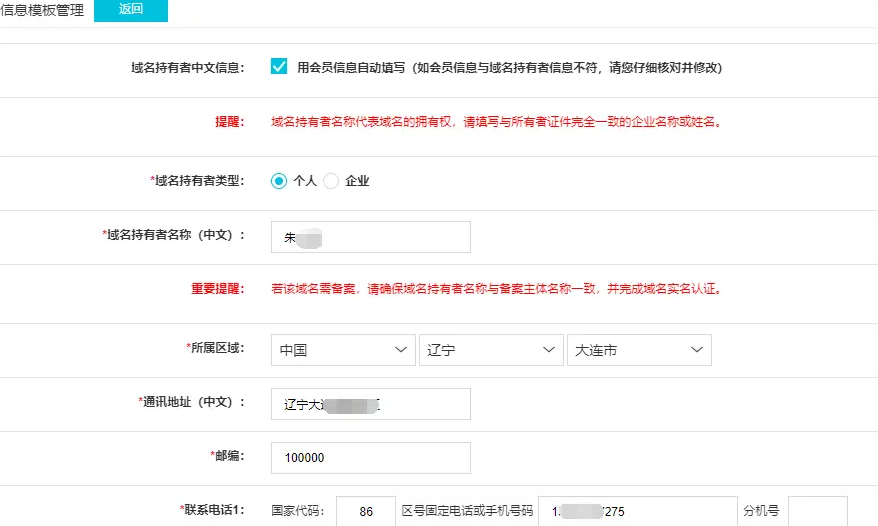
实名认证
保存信息模板后,会弹出提示框,提示该模板尚未实名认证。点击确定,然后点击未实名认证按钮,进入实名认证流程。

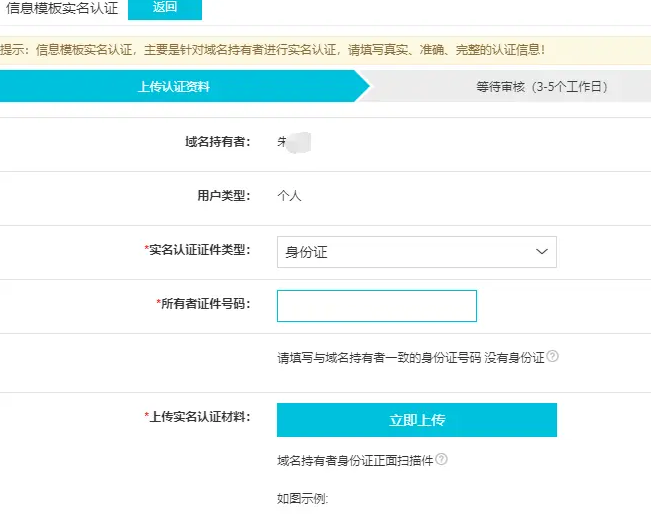
实名认证的方式根据证件类型有所不同。如果是个人用户使用身份证注册,一般可以通过上传身份证正反面照片的方式进行认证;如果是企业用户使用营业执照注册,则需要上传营业执照副本照片以及加盖公章的授权书等文件。
按照系统提示上传相应的文件后,点击提交审核。阿里云会对上传的资料进行审核,审核时间通常在1 - 3个工作日左右。在审核期间,可以随时在域名管理控制台查看审核进度。
选择信息模板并完成购买
待信息模板实名认证通过后,回到域名结算页面。此时,在信息模板选择框中,选择刚刚创建并实名认证通过的信息模板。
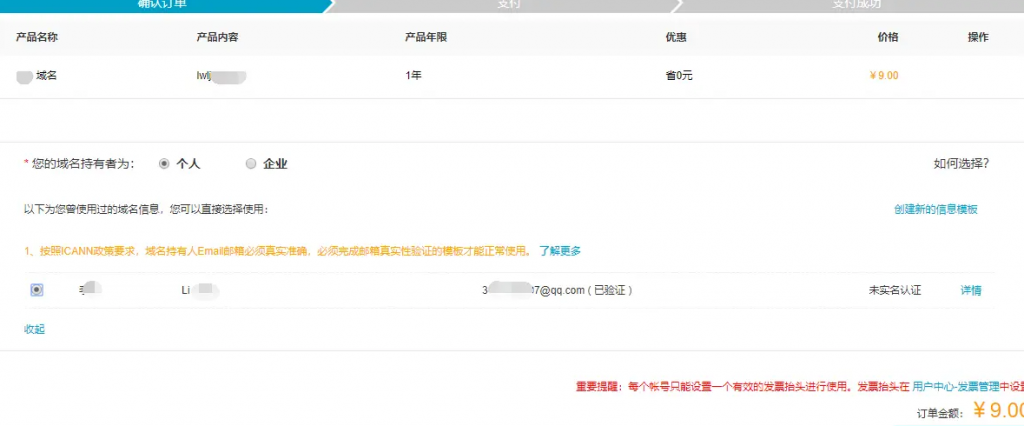
确认域名的注册年限、价格等信息无误后,点击立即购买。然后选择支付方式,阿里云支持多种支付方式,如支付宝、微信支付、银行卡支付等。选择自己方便的支付方式完成支付,支付成功后,域名就正式注册成功了。
三、域名备案
进入阿里云备案平台
完成域名注册后,接下来需要进行域名备案。打开浏览器,进入阿里云备案平台:beian.aliyun.com,点击开始备案按钮。
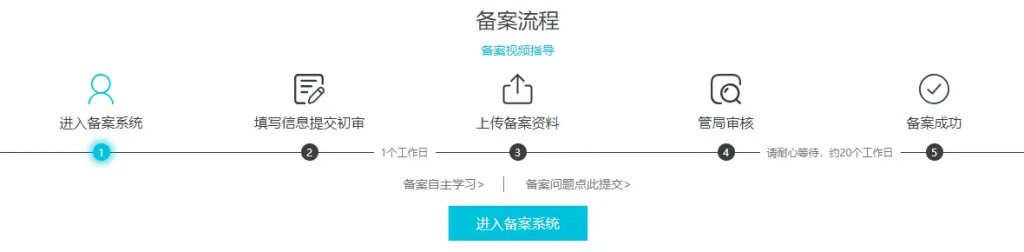
填写备案信息
进入备案信息填写页面后,需要按照系统提示逐步填写相关信息。这些信息包括主办单位信息、网站负责人信息、网站基本信息等。
主办单位信息:如果是个人备案,填写个人相关信息;如果是企业备案,填写企业相关信息,如企业名称、统一社会信用代码、注册地址等。
网站负责人信息:一般与主办单位信息中的负责人一致,需填写姓名、证件类型、证件号码、联系电话、电子邮箱等。
网站基本信息:包括网站名称、网站域名、网站服务内容等。网站名称要符合相关规定,不能使用违法违规、侵犯他人权益等词汇;网站服务内容要准确描述网站的主要功能和用途,如企业官网、个人博客、电商平台等。
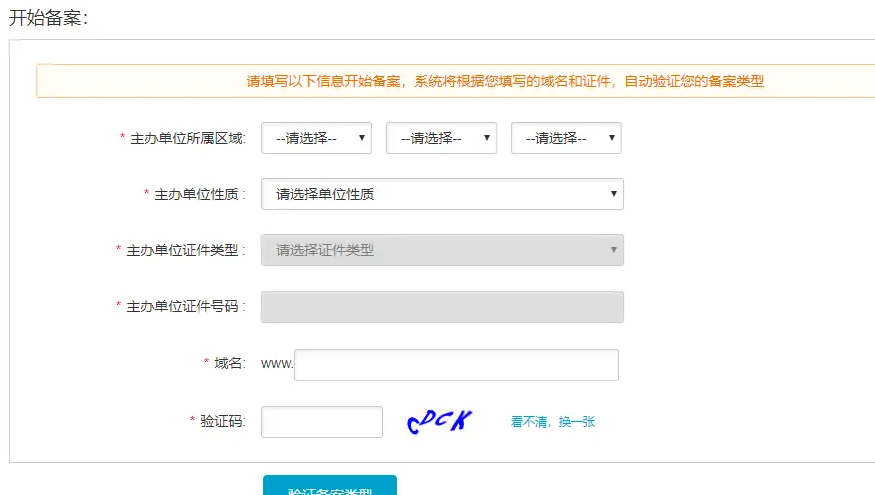
备案流程操作
填写完所有备案信息后,按照系统流程进行后续操作。这可能包括上传相关证件照片、进行人脸识别验证、签署备案承诺书等步骤。
上传证件照片时,要确保照片清晰、完整,能够准确识别证件上的信息。人脸识别验证需要按照系统提示进行操作,确保面部清晰可见,动作符合要求。签署备案承诺书时,要认真阅读承诺书内容,确认无误后进行电子签名。
备案背景图购买
在备案过程中,部分地区可能需要提供备案背景图。如果需要备案的背景图,需要在备案系统根据提示进行购买。备案背景图是用于备案核验时拍摄网站负责人照片的背景,确保照片的真实性和合规性。
购买备案背景图后,按照系统指引进行拍摄和上传操作。拍摄时要注意背景图的完整显示,人物居中,光线均匀,避免出现阴影、反光等问题。
备案审核
完成所有备案操作后,提交备案申请。备案初审通过大约需要一个工作日的时间。初审通过后,阿里云会将备案信息提交至当地通信管理局进行最终审核。通信管理局的审核时间因地区而异,一般在5 - 20个工作日左右。
在审核期间,要保持联系电话畅通,以便及时接收审核人员的电话核实信息。如果审核过程中出现问题,需要根据审核意见及时进行整改并重新提交审核。
四、域名绑定云服务器
进入域名解析页面
备案成功后,就可以将域名绑定到购买的阿里云服务器上了。首先,登录阿里云控制台,在首页点击控制台,然后在右侧的选择服务中找到域名选项,点击进入域名管理页面。
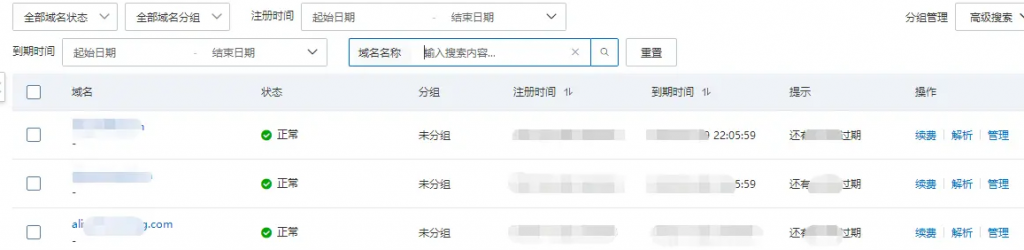
添加解析记录
在域名管理页面中,找到需要绑定的域名,点击后面的解析按钮,进入域名解析设置页面。然后点击添加解析记录按钮。
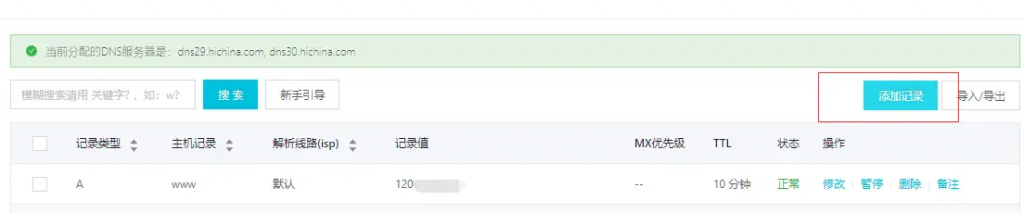
填写解析信息
在添加解析记录页面中,需要填写具体的解析信息。
记录类型:选择A记录,A记录是将域名解析到IP地址的记录类型,适用于将域名指向云服务器的场景。
主机记录:根据实际需求填写,如果是解析主域名,可以填写“@”;如果是解析二级域名,如“www”,则填写“www”。
记录值:填写所购ECS云服务器的IP地址。可以在阿里云控制台的云服务器ECS页面中查看到服务器的公网IP地址。
TTL:TTL(Time To Live)表示解析记录的生存时间,一般默认设置为10分钟即可。
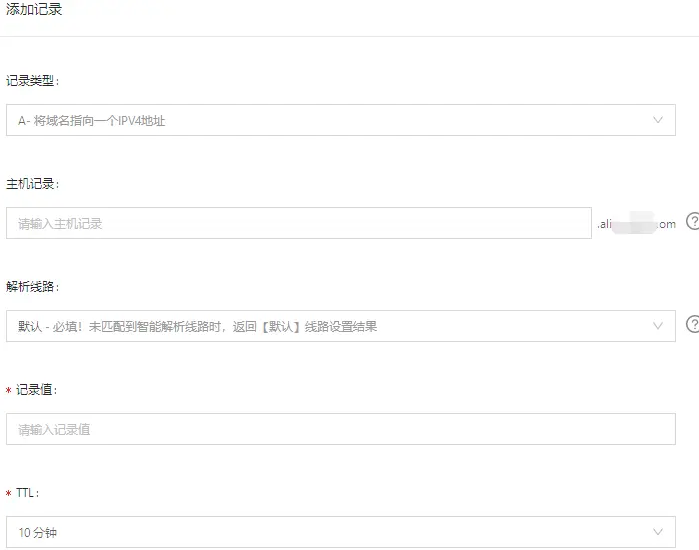
填写完所有信息后,点击确认保存按钮,完成解析记录的添加。
网站部署与访问
完成域名绑定后,接下来就是建立一个web项目,配置服务器环境,上传程序到ECS云服务器上。这一步工作一般由您自己的技术人员或者聘请的专业技术人员完成。
如果是搭建简单的个人网站,可以使用一些常见的建站工具,如WordPress、Discuz等。以WordPress为例,首先需要在云服务器上安装好Web服务器环境(如LAMP或LNMP),然后下载WordPress安装包并上传到服务器的网站根目录下,通过浏览器访问域名,按照安装向导的提示进行安装配置即可。
当备案成功且网站程序上传部署完成后,在浏览器中输入绑定的域名,即可实现网站的访问。
2025阿里云服务器热门活动直达:
1、轻量应用服务器购买直达:阿里云服务器秒杀特惠活动
2、经济型e、通用算力型u1、计算型c9i、通用型g9i、内存型r9i实例云服务器活动直达:阿里云服务器爆款直降90%(点击直达)
3、计算型c7、通用型g7、内存型r7、计算型c8y、通用型g8y、内存型r8y实例云服务器活动直达:阿里云百亿补贴活动(点击直达)
4、云产品通用代金券、7折优惠券:阿里云官方云小站平台(点击直达)
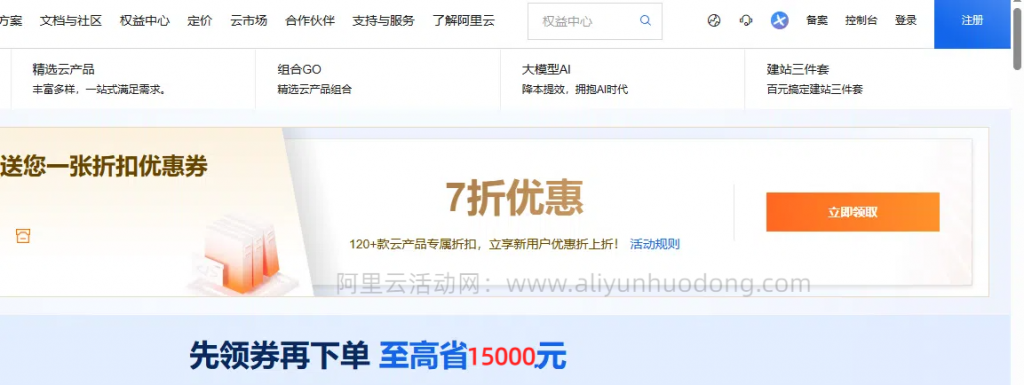
至此,我们购买阿里云服务器、注册域名、备案及域名绑定到云服务器的完整流程就全部完成了。接下来,就可以专注于网站内容的更新与维护,或者开展其他基于云服务器的项目了。